Мы постоянно обмениваемся информацией, делимся любимыми сериалами и музыкой. Иногда возникает вопрос, как передать файлы со старого компьютера на новый ноутбук. Предлагаю обсудить простые и рабочие схемы решения вопроса.
Как с компьютера на ноутбук перекинуть небольшие файлы
В первую очередь смотрим на объём информации. От этого фактора и зависят следующие действия. Большинство методов подразумевают доступ к интернету, но сейчас сложно найти того, кто лишён такой роскоши.

Социальные сети, мессенджеры
Простой способ передать маленькие файлы – это воспользоваться «ВКонтакте» или «Одноклассниками». Ещё для этих целей удобны Skype и WhatsApp. Они устанавливаются на стационарный компьютер, позволяя делиться документами и фото.
Важно! Социальные сети и мессенджеры не надёжны, поэтому рекомендую «упаковку» архивом с паролем.
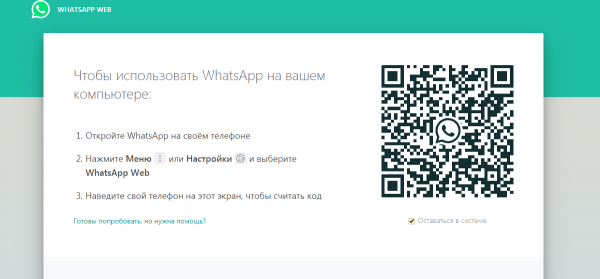
Электронная почта
Отправляете письмо самому себе, и всё. Почта сейчас читается со всех устройств, поэтому это один из универсальных способов перекинуть файлы с ноутбука на компьютер или наоборот. Электронная почта Yahoo отличилась щедростью, давая отправлять до 1 ТБ полезной информации. Хватит на целую коллекцию фильмов и музыки.
Bluetooth
Вариант медлителен, в меру задумчив и годится только для обмена фотографиями и документами Word или Excel, зато не зависит от интернета. Он больше актуален для ноутбуков, на современных моделях уже есть встроенный модуль Bluetooth.
Инструкция:
- Найти Bluetooth. Он обычно запрятан в панели управления или трее. На ноутбуках есть горячие кнопки для включения: Fn + F (цифра отличается в зависимости от модели, ищите рисунок с подсказкой).
- Включить на обоих устройствах, в трее загорится специальный значок.
- На одном из ПК кликаем по значку и выбираем «Добавление устройства».
- Далее соглашаемся и вводим код, его нам предложит система.
Если всё работает в штатном режиме, то выбирайте и отправляйте файлы. Не забудьте подтвердить приём на втором компьютере!
Как передать данные большого объёма с ноутбука на компьютер
В случае, когда речь идёт о крупных массивах информации, нужны серьёзные методы. Не бойтесь, они не потребуют сверхъестественных навыков!
Торрент
Программа uTorrent и её аналоги – это не обязательно инструмент пиратского скачивания. С помощью торрентов мы легко передадим данные с ноутбука на компьютер. Из преимуществ отдельно выделим: при обрыве связи скачивание начнётся именно с того места, где остановилась загрузка. Из недостатков: в момент передачи оба устройства должны быть включены и соединены с интернетом.
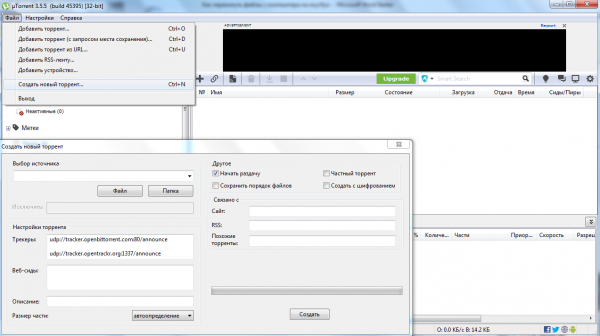
Краткая инструкция:
- Запускаем uTorrent на обоих устройствах.
- На том, кто донор, выбираем в меню «Файл», потом «Создать новый торрент».
- Выбираем файл или папку.
- Ставим галочку в пункте «Начать раздачу».
- Даём краткое описание и нажимаем «Создать».
- В итоге у нас получается ссылка на торрент-файл, который любым способом перебрасываем на другой компьютер, где и начинаем скачивание.
Если вы всё сделали верно, то загрузка начнётся сразу.
Облачное хранение
Виртуальные диски Google и Яндекса набирают очки популярности. Они быстро синхронизируются на разных устройствах, открывая нужные файлы с компьютера или телефона. Стартовый объём не даст больше 15 Гб, но за символическую плату можно получить до нескольких терабайт полезного пространства.

После установки программного обеспечения с официального сайта использование мало чем отличается от проводника на ПК. Файлы копируются между каталогами и дисками.
Справка! Преимущества «облака» – это автоматическая синхронизация между устройствами. Даже в случае выхода одного из них из строя, информация свободно откроется на новом ноутбуке. Теперь у вас точно ничего не потеряется.
Внешний носитель
Простой вариант для переброса:
- флешка,
- CD/DVD-диски,
- MicroSD и т.п.

USB-накопители элементарны в использовании: подключить в разъём, скопировать информацию, извлечь и перебросить на другой компьютер. Такому способу поддаётся большинство файлов, но будут ограничения по объёму памяти.
Справка! Временным хранилищем может стать смартфон, если на нём хватает свободного места.
Жёсткий диск
Часто встречаются рекомендации переставить жёсткий диск. Физически проделать фокус затруднительно, так как габариты у компьютера и ноутбука отличаются.
На помощь придёт обычный переходник из магазина. Тогда достаточно снять HDD и подключить к другому ПК.

Домашняя группа
Если у вас на компьютере и ноутбуке установлено ПО Windows 7, то объединяйте их через домашнюю группу, так проще передавать музыку, документы, фильмы и фотографии. Все устройства подключаются к Wi-Fi.
- Открыть доступ можно через меню «Пуск» и панель управления или через нажатие на значок подключенной сети Wi-Fi.
- В «Центре управления сетями и общим доступом» выбираем «Домашнюю группу».
- Здесь отмечаем типы файлов, которые будут доступны к использованию с другого компьютера.
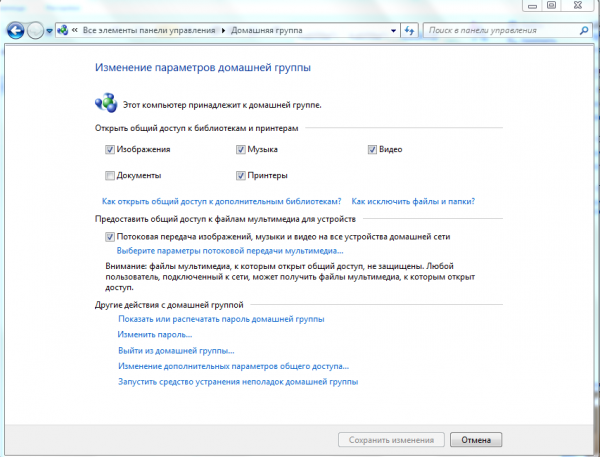
Итак, устройства открыты друг для друга, остаётся только скопировать.
Справка! На Windows 10 разработчики убрали домашнюю группу, упростив процедуру переброса. Теперь достаточно в файле выбрать «Общий доступ», «Поделиться», а потом отправить любым предложенным системой способом.
Локальное подключение для передачи файлов с ноутбука на компьютер
Если компьютер и ноутбук стоит рядом и надо перенести много информации, то стоит их объединить в локальную сеть.
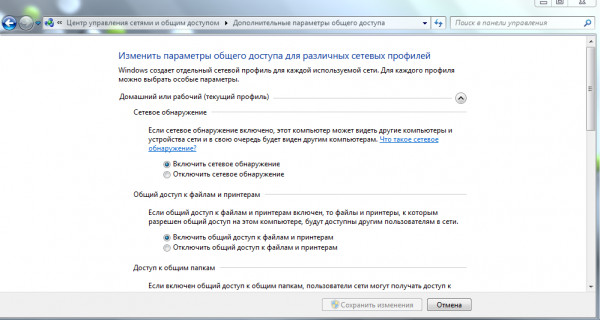
Есть два рабочих способа:
- Wi-Fi.
- LAN-кабель.
После подключения открываем «Общий доступ» к нужным папкам через свойства, открытые правой кнопкой мыши. «Расшаренный» файл станет доступен любому ПК в созданной локальной сети через проводник и вкладку «Сеть».

Если интернета нет, то остаются флешки, прямые подключения и Bluetooth. Все перечисленные способы передачи файлов с ноутбука на компьютер рабочие. Выбирайте, какой больше нравится!